Fungsi utama dari clipping mask adalah membuat foto atau gambar mengikuti bentuk pada bidang yang sudah ditentukan. Katakanlah kamu ingin membuat foto profil akun media sosial berbentuk bundar, maka kamu bisa mengunakan clipping mask.
Bagi kamu yang memiliki aplikasi Photoshop, membuat clipping mask bukanlah sesuatu yang sulit karena fitur tersebut sudah tersedia di dalamnya. Namun, bagi kamu yang tidak memiliki aplikasi Photoshop juga tidak perlu khawatir karena kamu juga bisa menggunakan fitur clipping mask.
Kamu yang tidak memiliki aplikasi Photoshop bisa menggunakan Crello di mana situs desain grafis yang satu ini juga sudah menyediakan fitur yang bernama clipping mask. Kamu yang tertarik membuat foto atau gambar mengikuti bidang tertentu, silakan menggunakan Crello.
Adapun untuk tutorialnya, kamu bisa menyimaknya di bawah ini.
Langkah:
1. Silakan login ke crello.com Jika belum memiliki akun, silakan mendaftar terlebih dahulu.
2. Masukkan ukuran desain di set dimensions – let’s go.
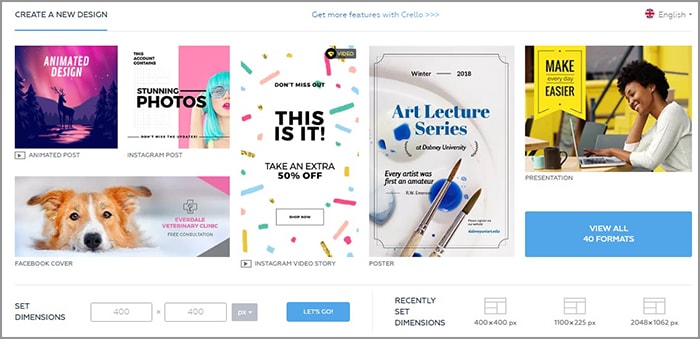
3. Klik my files, dan silakan unggah foto atau gambar kamu di upload image.
4. Pilih objects, kemudian frames dan silakan gulir ke bawah untuk mencari bingkai yang diinginkan. Di sini bingkai yang dipilih adalah bundar.
5. Kembali lagi ke my files, kemudian seret foto atau gambar ke dalam bingkai.
6. Unduh gambar dengan klik download, dan pastikan kamu memilih PNG Transparent agar background putih dihilangkan.
7. Berikut ini hasilnya.
8. Proses selesai.
Sebenarnya, kamu juga bisa memasukkan foto atau gambar ke dalam bingkai menggunakan Canva. Hanya saja di Canva, kamu tidak akan menemukan hasil yang berupa PNG Transparent karena kamu diharuskan membayar. Jadi, lebih baik gunakan Crello saja.
Demikian tutorial cara mengggunakan clipping mask di Crello. Semoga bermanfaat.